لتفتيح نظامنا ، يجب علينا تعطيل التأثيرات الرسومية ، وإزالة التطبيقات التي تبدأ والأشياء الأخرى الخاصة بكل بيئة ، ومع ذلك ، بغض النظر عن بيئة سطح المكتب المستخدمة ، حتى لو كنت لا تريد بالضرورة تفتيح النظام ... فهو دائمًا ممارسة جيدة لتحسين الخدمات التي تبدأ تلقائيًا على جهاز الكمبيوتر الخاص بنا.
هناك عدة تطبيقات لتمكين (أو عدم) خدمات نظامنا تلقائيًا ، وسأخبرك عن أحدها بشكل خاص خاصة لبساطته وسهولة استخدامه ، ويسمى: rcconf
لتثبيته ببساطة قم بتثبيت الحزمة rcconf (apt-get install rcconf ... pacman -S rcconf، الخ ؛)) ، ثم يقومون بتشغيله (بامتيازات الجذر) وسيظهر شيء مثل هذا:
يديرونها بشكل جيد باستخدام sudo:
sudo rcconf
أو حسنًا ، إذا قمت بالفعل بتسجيل الدخول كجذر ، فستعرف ما يجب فعله بعد ذلك 🙂
على أي حال ، بمجرد تشغيله ، سيظهر شيء مثل ما أعرضه لك أعلاه ، كل خط هو خدمة قد يتم تكوينه أو لا يتم تكوينه لبدء التشغيل تلقائيًا مع الكمبيوتر ، والآن سأشرح بالتفصيل كيفية التعامل معه rcconf:
- ال سهام الاتجاه لوحة المفاتيح العمودية (لأعلى ولأسفل) ستساعدك على التنقل بين السطور.
- مع مفتاح الفضاء يتم وضع لوحة المفاتيح أو إزالتها تلك العلامة النجمية التي تراها في بداية عدة أسطر.
- أن asterisco هذا يعني أن خدمة هذا الخط ستبدأ تلقائيًا مع الكمبيوتر. على سبيل المثال ، في الصورة نرى ذلك سودو تم تمييزه بعلامة النجمة ، وهذا يعني أنه سيبدأ تلقائيًا عند بدء تشغيل جهاز الكمبيوتر الخاص بي ، أثناء ك غير محدد لذلك لن يبدأ تلقائيًا.
- بمجرد الانتهاء من إضافة وإزالة العلامات النجمية ، اضغط على مفتاح Tab ([التبويب]) يمكن أن تذهب إلى الخيارات استعرض y إلغاءمن الواضح ، إذا وضعنا أنفسنا على قبول واضغطنا على [أدخل] ، فسيتم حفظ التغييرات.
بمجرد الانتهاء من كل هذا ، في المرة التالية التي نبدأ فيها تشغيل الكمبيوتر ، ستبدأ فقط الخدمات التي تركناها بعلامة النجمة منذ لحظة 😉
ومع ذلك ، إذا كنت لا تريد الانتظار وتضطر إلى إعادة تشغيل النظام ، إذا قمت بتشغيل rcconf مع المعلمة --now ستسري التغييرات التي يجرونها على الفور ، أي باستخدام هذه المعلمة ، إذا قاموا بتعطيل خدمة عند إغلاق rcconf ، فسيتم إيقاف هذه الخدمة.
لم أنتهي بعد ... 😀 ... لمعظم النزوات ، لديهم المعلمة المتاحة --expert، وهو كما يشير اسمه إلى وضع خبير rrconf ، ألق نظرة ولكن احذر من تدمير نظامك 😉
على أي حال ، آمل أن يكون هذا مفيدًا لك.
تحياتي
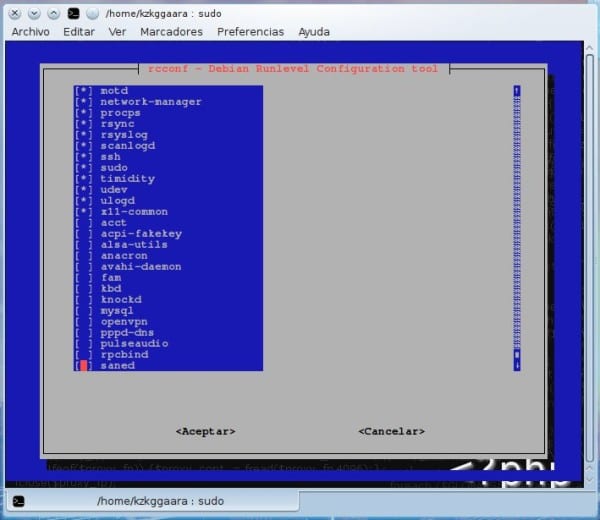
مفيد جدًا ، في الواقع كنت أمشي في ذلك اليوم بجنون محاولًا تذكر rcconf .. "اكتشفت" في ملف إعادة الضغط المضغوط الذي يستخدم أيضًا لنفس الشيء ويسمى sysv-rc-conf
الكفاءة تثبيت sysv-rc-conf
نعم ، في الواقع ، يسمح لك sysv-rc بالعمل مع مستويات التشغيل بشكل فردي ، وهو أمر مفيد للغاية عندما تحتاج إلى تحديد عمليات (daemons) أكثر من مستويات تشغيل محددة مختلفة
Gracias por tu comentario
نعم ، أنا أستخدم ذلك أيضًا ، أجده أكثر فاعلية. على الرغم من أن مستويات التشغيل حاليًا مع systemd أصبحت قديمة
آه شيء آخر ... فمن المستحسن بعد تثبيت rcconf القيام به
تحديث دليل rcconf
فالي ، شكرا لمشاركتها يا رجل!
تحيات!
"Rcconf يحتاج إلى حوار أو whiptail"
إذا تلقيت هذا الخطأ ، فافعل sudo ln -s / bin / whiptail / usr / bin / whiptail ثم يمكنك تنفيذه جيدًا 🙂
لقد قمت بتثبيت الحوار وهو يعمل بالنسبة لي ، ولكن شكرًا لك على نصيحتك.
في chakra repo ليس كذلك: / ولا في ccr أيضًا.
شقرا يستخدم نظام د ، أعتقد أن هذا هو السبب!
أي أداة مماثلة لفيدورا ؟؟ rcconf ليس في المستودعات ، ولا sysv-rc-conf
يعمل أيضًا على إزالة أذونات التنفيذ من الخدمة باستخدام chmod-x في init.d
مساهمة جيدة 😀
شكرا جزيلا لك على المساهمة
لا يدعم Arch Linux أي نصوص أخرى ، لذا لن تعمل الحزمة 😛
تطبيق مثل هذا مفقود للتوزيعات مع systemd
مرحبًا ، يتم تثبيته جيدًا ، ولكن عندما أقوم بتمييز الخدمة ، أريد أن أبدأ بالنظام وأعد الدخول إلى rcconf ، فإن الخدمة التي حددتها لم تعد موجودة. أريد أن أبدأ lampp كبرنامج خفي على دبيان. هذا ما فعلته بخصوص الملف:
1. أنشئ ملفًا يسمى lampp واحفظه في /etc/init.d
الخطوة 2: يبقى فقط لإضافة خدمة جديدة
update-rc.d -f الافتراضي lampp
in / opt / lampp / htdocs هو المكان الذي تحفظ فيه المشاريع
البرنامج النصي من ملف lampp
#! / بن / باش
#
### بداية معلومات
# يوفر: apache2 httpd2 xampp
# مطلوب - بداية: $ local_fs $ remote_fs $ network
# الإيقاف المطلوب: $ local_fs $ remote_fs $ network
# افتراضي-بدء: 3 5
# توقف افتراضي: 0 1 2 6
# وصف قصير: XAMPP
# الوصف: يبدأ ويوقف تخصيص- XAMPP
### END INIT INFO
حالة $ 1 في
"بداية")
خدمة توقف MySQL
/ opt / lampp / lampp startapache٪
/ opt / lampp / lampp startmysql٪
خدمة توقف MySQL
;;
"قف")
/ opt / lampp / lampp stop
;;
"إعادة بدء")
/ opt / lampp / lampp stop
النوم 4
/ opt / lampp / lampp startapache٪
/ opt / lampp / lampp startmysql٪
;;
ESAC
أحصل على هذا "rcconf يحتاج إلى حوار أو whiptail" عندما أضع "sudo rcconf" ؟؟